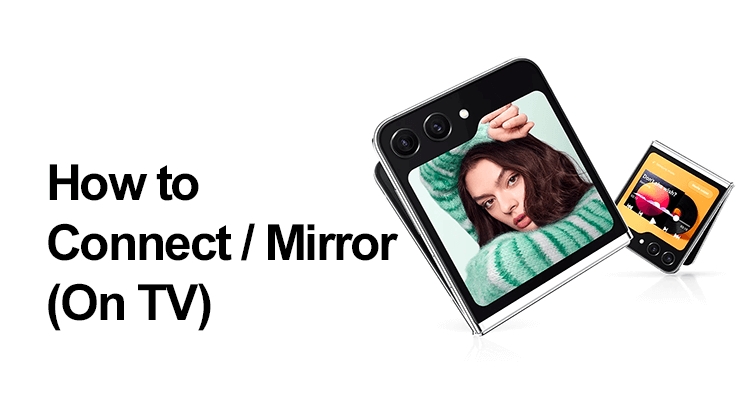
Samsung Galaxy Z Flip 5'inizi akıllı bir TV'ye bağlayarak çarpıcı fotoğraflarınızı, canlı görüntülerinizi ve büyüleyici videolarınızı daha büyük bir ekranda sergilediğinizi hayal edin. Bu blog yazısı, en sevdiğiniz medyaları, sunumları ve oyunları büyük ekrana yansıtarak etkilerini ve boyutlarını artırmaya yönelik kolay adımlarda size rehberlik edecektir. Önceki modellere benzer şekilde çalışır Galaxy Fold 3 5G gibi.
Uyumluluğun ve En Son Yazılımın Sağlanması
Devam etmeden önce, Samsung cihazınızın optimum performans için en son Android yazılımını çalıştırdığından emin olmak çok önemlidir. İşte nasıl yazılımınızı güncelleyin:
- Ayarlar > Yazılım güncelleme'ye gidin.
- Bir güncelleme mevcutsa 'İndir ve yükle'ye dokunun.
- Güncellemeyi tamamlamak için ekrandaki talimatları izleyin.
Samsung Galaxy Z Flip 5'i Smart View ile TV'ye Bağlama
Ekran yansıtma, telefonunuzun ekranını akıllı TV veya monitör gibi daha büyük bir ekranda verimli bir şekilde görüntüler. Hızlı kurulum için Akıllı Görünüm özelliğini veya üçüncü taraf uygulamasını kullanmanız yeterlidir. Smart View'u kullanarak Samsung Galaxy Z Flip 5'inizi TV'nize bağlamanın basitliğini keşfedin. Her iki cihazda da Wi-Fi veya Bluetooth'u etkinleştirerek başlayın, böylece en başından itibaren sorunsuz ve kesintisiz bir yansıtma deneyimi sağlayın. Bundan sonra aşağıdaki adım adım kılavuzu kullanın:
Akıllı TV'lere Kablosuz Bağlanmak İçin Adım Adım Kılavuz
- Üstten aşağı doğru kaydırarak Z Flip 5'inizdeki Hızlı Panele erişin.
- 'Akıllı Görünüm'ü veya ekran yansıtma işlevini seçin.
- Cihaz listesinden TV'nizi seçin.
- Görüntülenen ek istemleri tamamlayın.

Alternatif Yöntem: Üçüncü Taraf Uygulamaları Kullanma
Smart View bir seçenek olmadığında veya işlevsellik sorunlarıyla karşılaştığınızda, üçüncü taraf uygulamaları keşfetmek Samsung Galaxy Z Flip 5'inizi TV'nize bağlamak için uygun bir alternatif haline gelir. Böyle bir uygulama, kullanıcı dostu arayüzü ve çok yönlülüğü ile bilinen Hızlı Ayarlar'dır. Cihazınızın bağlantı yeteneklerini geliştirerek ekran yansıtma deneyiminizin kolay kurulumunu ve özelleştirilmesini sağlar.
Basit bir kurulumun ardından zahmetsizce Multimedya bölümüne gidebilir, Yayınla özelliğini etkinleştirebilir ve Hızlı Ayarlar panelinize entegre edebilirsiniz. Bu yaklaşım, Smart View'da karşılaşabileceğiniz sınırlamaları aşar ve kusursuz bir ekran yansıtma dünyasının kapılarını açarak içerik paylaşımınızı daha verimli ve keyifli hale getirir.
- Hızlı Ayarlar gibi bir uygulamayı indirip yükleyin.
- Açın ve Multimedya > Yayınla'yı seçin, ardından kutucuğu etkinleştirin.
- Kolay erişim için Yayınla simgesini Hızlı Ayarlar tepsinize ekleyin.
- Z Flip 5 ekranınızı TV'nize yansıtmak için Yayınla simgesini kullanın.
Samsung Z Flip 5'ten PC'ye Bağlantı
Samsung Z Flip 5'inizi bir PC'ye bağlamak, ihtiyaçlarınıza uygun hem kablolu hem de kablosuz seçenekler sunan kusursuz bir işlemdir. USB kablosu, büyük dosyaların aktarımı veya kesintisiz veri senkronizasyonu sağlamak için ideal olan sağlam ve güvenilir bir bağlantı sağlar. Kolaylık ve mobilite arayanlar için kablosuz yöntemler mükemmel bir seçimdir. Telefonunuzun içeriğine doğrudan PC'nizden hızlı eşleştirme ve kolay erişim sağlarlar.
Fotoğrafları yönetiyor, mesajlara yanıt veriyor veya masaüstü benzeri bir deneyim için Samsung DeX'i kullanıyor olun, Z Flip 5'in PC'lerle olan çok yönlü bağlantısı üretkenliğinizi artırır ve mobil ve bilgisayar dünyalarınızı zahmetsizce entegre eder.

Galaxy Z Flip 5 HDMI Bağlantısı
Galaxy Z Flip 5'in HDMI bağlantılarıyla uyumluluğu, pratik olmayan kablosuz seçenekler için güvenilir bir alternatif sunuyor. USB-C - HDMI adaptörü, akıllı telefonunuz ile TV veya monitör gibi daha büyük ekranlar arasında kolayca yüksek kaliteli, sağlam bir bağlantı kurabilir.
Bu yöntem özellikle kablosuz erişimin sınırlı olduğu ortamlarda veya yüksek çözünürlüklü çıktı gerektiren içeriklerde faydalıdır. HDMI bağlantısı, Z Flip 5'inizin ekranının bütünlüğünü ve canlılığını koruyarak medyanızın, sunumlarınızın veya oyunlarınızın kusursuz bir şekilde yansıtılmasını sağlar.
Samsung Z Flip 5 Cast Ekranı
Samsung Z Flip 5'in ekran yayınlama özelliği, telefonunuzun ekranını diğer cihazlarla paylaşmanın kolay bir yolunu sunar. Özellikle Chromecast uyumluluğu için optimize edilmiş YouTube gibi akış hizmetlerini kullanırken parlıyor.
Bu yöntem, videoları, fotoğrafları ve uygulamaları daha büyük bir ekrana yansıtarak izleme deneyiminizi geliştirmenize olanak tanır. Ekran yayınlama, kullanıcı dostu ve etkilidir; dijital içeriği arkadaşlarınız ve ailenizle paylaşmak veya kendinizi olağanüstü bir medya deneyimine kaptırmak istediğiniz anlar için mükemmeldir.
Chromecast Kullanarak Nasıl Yayın Yapılır:
- Z Flip 5 ve Chromecast'inizi aynı Wi-Fi ağına bağlayın.
- Chromecast özellikli bir uygulamayı açın ve Yayınla düğmesine dokunun.
- Yayın yapmak istediğiniz cihazı seçin.
- Yayınla düğmesinin rengi, bağlandıktan sonra artık içerik yayınlayabileceğinizi gösterecek şekilde değişecektir.
Galaxy Z Flip 5 Samsung TV Olmadan Ekran Paylaşımı
Özellikle Samsung olmayan TV'lerle ekran paylaşımı için Wi-Fi olmadan doğrudan bağlanan ScreenBeam Mini2 gibi kablosuz bir HDMI alıcısı kullanmayı düşünün. ScreenBeam Mini2'yi Samsung Galaxy Z Flip 5'inizle kullanmak için Mini2'yi TV'nizin HDMI bağlantı noktasına takmanız yeterlidir. Ardından, Z Flip 5'inizde Hızlı Ayarlar'a erişmek için aşağı kaydırın ve Akıllı Görünüm veya Ekran Aynalama'yı seçin. Mevcut cihazlardan ScreenBeam Mini2'yi bulun ve seçin, artık bağlandınız!
- Kablosuz Ekran Alıcısını TV'nizin HDMI bağlantı noktasına takın.
- TV'nizi doğru HDMI girişine ayarlayın.
- Bildirim çubuğunu aşağı çekerek veya ayarlar aracılığıyla Z Flip 5'inizde ekran yansıtmayı etkinleştirin.
- Cihaz listesinden Alıcıyı seçin ve gerekli PIN'i girin.
- Z Flip 5 ekranınız daha sonra TV'de görüntülenecektir.
SSS: Samsung Galaxy Z Flip 5 Ekran Yansıtma
Samsung Z Flip 5 ile ekran yansıtma için en iyi uygulamalar hangileridir?
Smart View, Samsung Galaxy Z Flip 5 ile ekran yansıtma için en entegre seçenektir. ApowerMirror ve LetsView gibi üçüncü taraf uygulamalar da harika seçimlerdir. Bu uygulamalar, kolay bağlantı ve ekran kaydı ve özelleştirme seçenekleri gibi ek özellikler sunarak yansıtma deneyiminizi geliştirir.
Galaxy Z Flip 5'i aynı anda birden fazla ekrana yansıtmak mümkün mü?
Galaxy Z Flip 5'in aynı anda birden fazla ekrana yansıtılması genellikle yerel olarak desteklenmez. Ancak bunu, çoklu ekran yayınını destekleyen özel ekran yansıtma yazılımı veya donanım çözümleri kullanarak başarabilirsiniz; ancak bu, ek kurulum ve ekipman gerektirebilir.
Galaxy Z Flip 5'imi Wi-Fi kullanmadan TV'ye yansıtabilir miyim?
Evet, USB-C - HDMI adaptörünü kullanarak Galaxy Z Flip 5'inizi Wi-Fi olmadan bir TV'ye yansıtabilirsiniz. Bu yöntem, telefonunuzdan TV'ye doğrudan kablolu bağlantı sağlayarak Wi-Fi ağına ihtiyaç duymadan ekran yansıtmaya olanak tanır. Bu, özellikle Wi-Fi'nin kullanılamadığı veya güvenilmez olduğu ortamlarda kullanışlıdır.
Sonuç
Samsung Galaxy Z Flip 5'inizi TV'lere, monitörlere ve PC'lere bağlayıp yansıtmak, medya deneyiminizi önemli ölçüde geliştirebilir. İster kablosuz yöntemleri, ister HDMI bağlantılarını, ister ekran yayınlamayı tercih edin, bu özellikler çok yönlü içerik paylaşımına ve sunumuna olanak tanır. Bu basit adımlar, Z Flip 5'inizin gelişmiş bağlantı özelliklerinden en iyi şekilde yararlanmanızı ve dijital dünyanızı zahmetsizce büyük ekrana taşımanızı sağlayacaktır.






Yorum bırak